使用 Jellyfin 等開源軟件創建媒體服務器肯定能幫助您管理和跨各種設備傳輸媒體集合。當你有一個封閉社區時,這尤其有用。
什么是 Jellyfin 媒體服務器?
Jellyfin 媒體服務器,顧名思義,是一款開源軟件,允許用戶使用本地網絡或互聯網與他人共享其媒體收藏。此外,與其他專有媒體服務器不同,Jellyfin 完全免費且自托管,可完全控制您的媒體庫,無需訂閱費或隱私問題。因此,對于那些想要建立自己的家庭媒體服務器的人來說,這將是一個值得考慮的選擇。
前提條件
- 要按照本教程安裝 Jellyfin,我們需要Ubuntu 24.04,但您也可以使用其他版本,例如 Ubuntu 22.04 或 20.04。
- 除此之外,還有一個具有管理權限的用戶帳戶來安裝和配置包。
- 為了下載必要的軟件包和更新,我們還需要穩定且活躍的互聯網連接。
如果需要測試本項目,沒有Ubuntu 24.04服務器的話,可以考慮雨云服務器,1元即可試用,需要綁定微信,支持多種Linux發行版。地址:www.ecscoupon.com/rainyun
步驟 1:更新 Ubuntu 24.04 并安裝依賴項
在Ubuntu 24.04 服務器上,首先運行系統更新命令來安裝最新的可用安全和其他軟件包更新。
sudo apt update && sudo apt upgrade
安裝常見依賴項:
sudo apt install -y ffmpeg curl apt-transport-https ca-certificates gnupg2
第 2 步:添加 JellyFin 存儲庫
雖然 JellyFin 是一個開源軟件包,但它并不是我們日常任務中需要的東西,因此無法使用默認的 Ubuntu 系統存儲庫直接安裝。因此,讓我們按照給定的命令添加 JellyFin 的官方存儲庫:
添加 GPG 密鑰:
curl -fsSL https://repo.jellyfin.org/ubuntu/jellyfin_team.gpg.key | sudo gpg --dearmor -o /etc/apt/trusted.gpg.d/jellyfin.gpg
添加存儲庫:
echo "deb [arch=$( dpkg --print-architecture )] https://repo.jellyfin.org/$( awk -F'=' '/^ID=/{ print $NF }' /etc/os-release ) $( awk -F'=' '/^VERSION_CODENAME=/{ print $NF }' /etc/os-release ) main" | sudo tee /etc/apt/sources.list.d/jellyfin.list
運行系統更新以刷新 APT 存儲庫緩存:
sudo apt update
步驟 3:在 Ubuntu 24.04 上安裝 Jellyfin
現在,我們可以像任何其他常見包一樣,使用 Ubuntu 24.04 上的 APT 包管理器安裝 Jellyfin 媒體服務器。執行給定的命令,您將完成安裝過程。
sudo apt install jellyfin
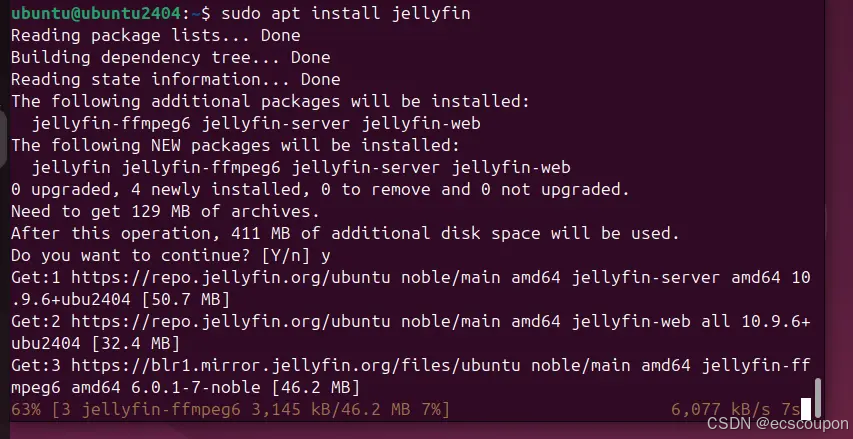
步驟 4:啟動 JellyFin 服務并將其標記為已啟用
安裝完成后,讓我們在 Ubuntu 24.04 上啟動 Jellyfin Media 服務器服務并啟用它,以便它可以隨系統啟動自動啟動。
sudo systemctl enable jellyfin
sudo systemctl start jellyfin
你還可以使用以下命令檢查一切是否正常運行:
sudo systemctl status jellyfin --no-pager -l
步驟 5:在防火墻中允許媒體服務器端口
Jellyfin 媒體服務器使用的默認端口是 8096,如果您使用某些防火墻(例如 UFW)或使用云托管運行 Ubuntu 24.04,請在其云服務防火墻中打開此端口號。
如果您正在使用活動的 UFW 防火墻,請使用給定的命令:
sudo ufw allow 8096
步驟 6:訪問 Jellyfin 媒體服務器 GUI
一切就緒后,我們的開源媒體服務器已啟動并運行,因此是時候使用瀏覽器訪問 Jellyfin Web 界面了。如果您使用命令行服務器進行設置,則可以使用其他可用的本地計算機訪問安裝了 Jellyfin 的遠程服務器。
在瀏覽器中,輸入安裝了 Jellyfin 的服務器的IP 地址?以及端口號8096。如果您在 GUI 中使用通過瀏覽器訪問的安裝了 Jellyfin 的服務器,那么我們可以使用 localhost 或 127.0.0.1。
例子:
127.0.0.1:8096
或者
ip-address:8096
注意:將 IP 地址替換為你自己的服務器地址。
這樣將看到歡迎屏幕以進一步設置Jellyfin。
步驟 7:設置用戶名和密碼
單擊下一步按鈕開始設置 Jellyfin 媒體服務器。下一個屏幕將出現,用于設置管理員的用戶名和密碼,并具有添加/刪除內容和其他設置的所有權限。
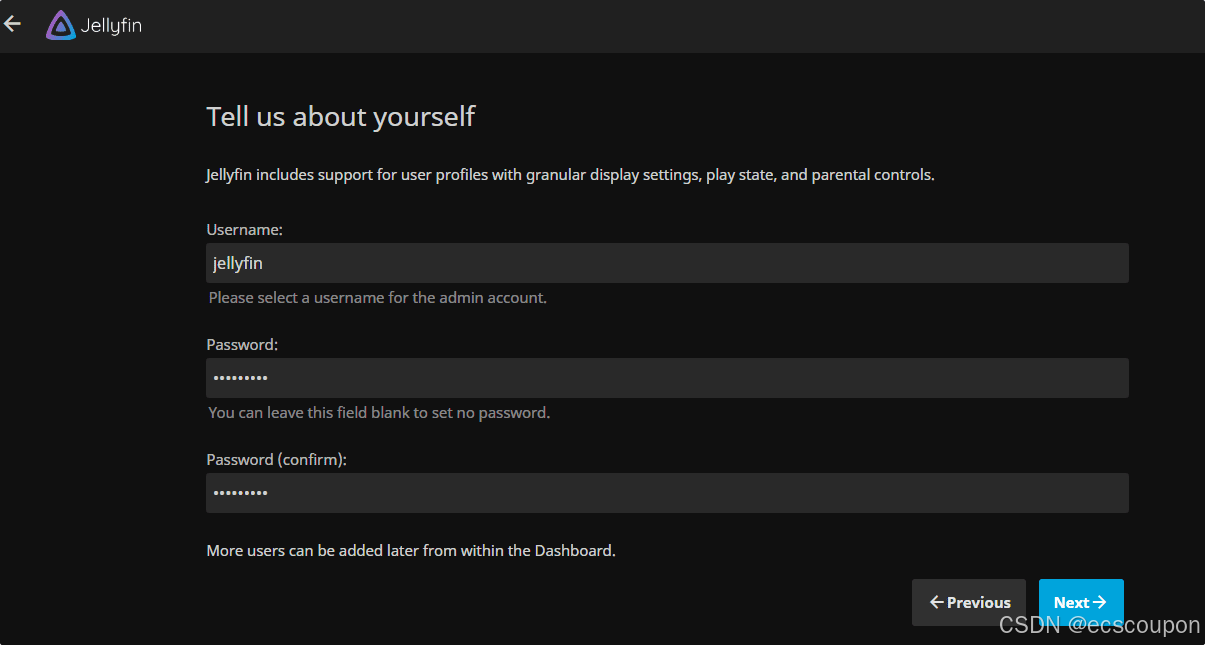
步驟 9:添加庫
單擊 + 按鈕,首先選擇類別類型,例如音樂、視頻和圖像等媒體內容文件,然后輸入您要保存要在 Jellyfin 上播放的媒體的文件夾的路徑。例如,我選擇了音樂類別,然后輸入了我保存音樂文件的文件夾的路徑。
您可以立即或者隨時將多個文件夾添加到您的庫中。
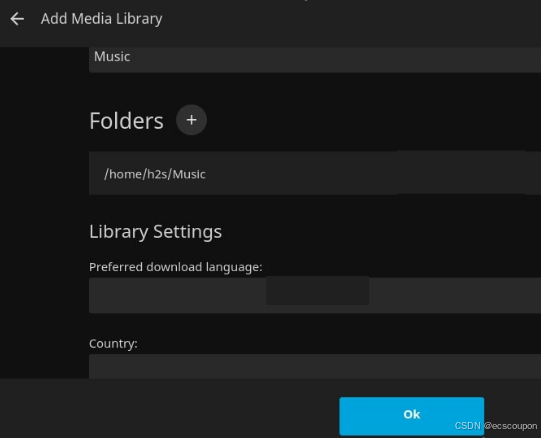
如果您想使用智能手機和其他設備通過互聯網遠程連接 Jellyfin,請啟用“Allow remote connections to this Jellyfin Server”選項。但是,要訪問位于本地路由器后面并使用本地 IP 地址的服務器,通過互聯網訪問它,用戶必須手動轉發其 Jellyfin 端口。
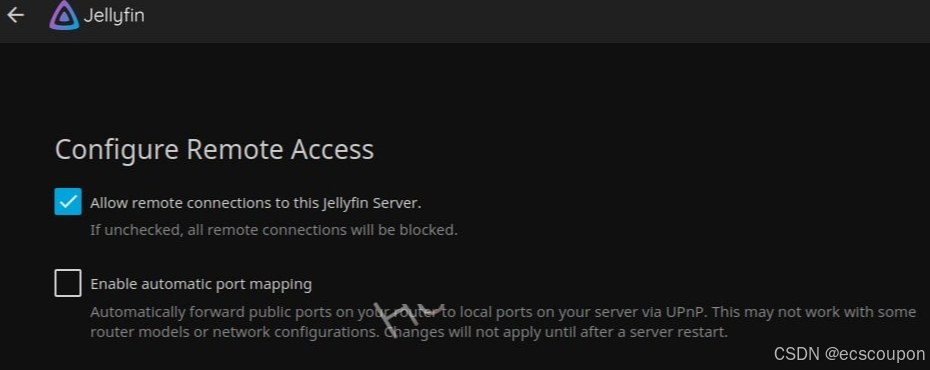
步驟 10:登錄 Jellyfin 服務器
輸入用戶名和密碼登錄,然后您將在瀏覽器中看到 Jellyfin 的界面,可以訪問音樂、視頻和其他媒體文件。
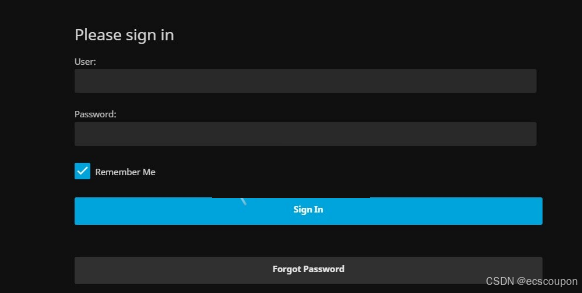
如果您想在 Jellyfin 中添加更多庫或媒體文件夾,請轉到儀表板,選擇庫,然后選擇“添加媒體庫”。

儀表板下還提供了重新啟動和關閉服務器的選項。
步驟11.如何更新/升級
由于我們使用官方 JellyFin 存儲庫來安裝它,我們可以使用系統更新和升級命令來獲取最新的可用更新。
sudo apt update && sudo apt upgrade
步驟12.卸載Jellyfin Media Server
那些對這個開源媒體服務器不再感興趣并想將其從他們的 Ubuntu 24.04 服務器中徹底刪除的人可以執行給定的命令。
sudo autoremove install jellyfin --purge
同時也刪除存儲庫。
sudo rm /etc/apt/sources.list.d/jellyfin.list
JellyFin 客戶端
這個開源媒體服務器支持多個客戶端應用程序,可以從服務器流式傳輸音樂和視頻。因此,可以根據我們的設備(如 Firestick、Android TV、iPhone、Kodi、Roku 等)下載 Jellyfin 客戶端。















數據結構)


)
